このチュートリアルでは、Amazon Chimeにログインする方法を説明します。AmazonChimeは、最も頻繁に尋ねられるクエリの1つであるため、このブログでここにあるクエリを考慮して、このブログを通じてすべてのクエリを処理するために最善を尽くします。アマゾンチャイムに関連しています。それで、それ以上の遅延なしに始めましょう。
Amazon Chimeアプリを設定するにはどうすればよいですか?
このセクションでは、アプリのセットアップ方法について説明します。次に進むには、以下のガイドラインに従ってください。
ステップ1:まず最初にAmazon Chimeクライアントをダウンロードしてインストールするか、AmazonChimeWebアプリから始めることができます
ステップ2:次にアプリを起動し、[サインイン/サインアップ]>[仕事用メールアドレスを入力]を選択します

ステップ3:[新しいAmazonアカウントの作成]を選択します
ステップ4:ここで名前と勤務先メールアドレスを入力し、強力なパスワードを設定してから、[Amazonアカウントの作成]を選択します
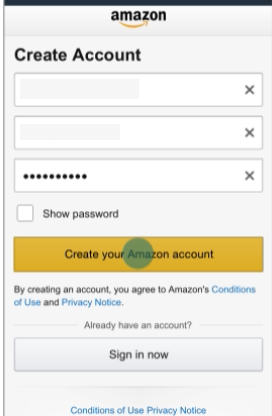
ステップ5:その後、[許可]を選択して、AmazonChimeで使用するAmazonアカウントへのアクセスを許可します
ステップ6:受信トレイでAmazon Chimeからのメールを確認し、[確認する]を選択します
ステップ7:AmazonChimeアプリのセットアップが正常に完了しました。
ステップ8:他のデバイスにAmazon Chimeをダウンロードする方法については、https://aws.amazon.com/chime/downloadに移動してください。新しいアカウントのクレデンシャルを使用してサインインでき、デバイスが同期されます。
Amazon Chimeにログインする方法は?
上記のセクションでは、アカウントをお持ちでない場合にAmazon Chimeを設定する方法について説明しましたが、このセクションでは、すでにアカウントをお持ちの場合にAmazonChimeにログインする方法を説明します。これを行うには、以下のガイドラインに従ってください。
ステップ1:Amazon Chimeにログインするには、AmazonChimeの公式ログインページにアクセスします
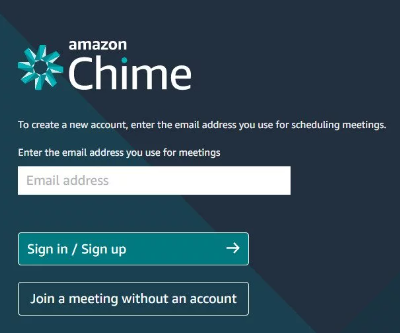
ステップ2:アカウントをお持ちの場合は、AmazonChimeアカウントに関連付けられているメールアドレスを入力してください
ステップ3:最後にパスワードを入力すると、AmazonChimeアカウントにログインします
連絡先とチャットを追加する方法は?
アカウントにログインしたら、アカウントに連絡先を追加して、以下の手順に従うことができるようにする必要があります。
ステップ1:新しい連絡先を選択します…。ファイルメニューから
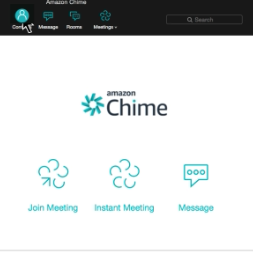
ステップ2:次に、コラボレーションする連絡先のメールアドレスを必須フィールドに入力します
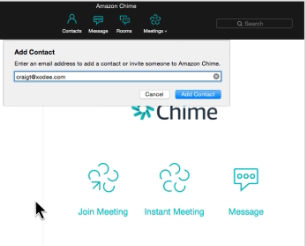
ステップ3:[連絡先の追加]を選択します
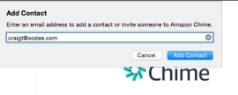
ステップ4:そのユーザーがそのEメールアドレスを使用してAmazon Chimeアカウントをすでに作成している場合、それらは即座に連絡先に追加されることに注意してください
ステップ5:起動パッドで[連絡先]を選択して、すべての連絡先を表示します
ステップ6:起動パッドから[メッセージ]を選択してチャットを開始します
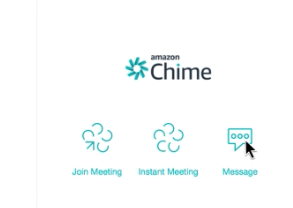
ステップ7:次に、その特定のユーザーの名前の入力を開始し、オートコンプリートリストからそのユーザーを選択し、グループチャットを開始する場合は、さらに名前を入力します
ステップ8:Amazon Chimeチャットの機能には、読み取りと配信の領収書、絵文字と絵文字、添付ファイル、検索、引用メッセージ、画像プレビュー、マークダウン、Webhook、通知設定、すべてのデバイスでの永続的なチャットスレッド、フォントサイズの調整機能が含まれますctrlと+、ctrlと–、およびctrl+0を使用します。
Amazon Chimeアプリなしで会議に参加するにはどうすればよいですか?
デバイスにAmazonChimeアプリがインストールされていない場合でも、AmazonChimeWebアプリケーションを使用してWebブラウザーで会議に参加できます。
方法は次のとおりです。
ステップ1:まず、会議の招待状に含まれているリンクを選択します
ステップ2:次に、Visual Rosterに含める名前を入力し、[次へ]を選択します
ステップ3:[会議の音声の選択]で、希望するオプションを選択します。
コンピューターのマイクとスピーカーを使用する:コンピューターから参加するには
電話番号で私に電話してください:AmazonChimeにあなたの電話番号であなたに電話してもらうために
手動でダイヤルインして会議のPINを入力します:電話からダイヤルするには
別のオーディオソースを使用しているか、すでに接続されています:オーディオに参加しないため
閉鎖!
これで、AmazonChimeにログインする方法について説明しました。ブログが気に入った場合は、サイトにアクセスして、より有用で有益な記事を探してください。読んでくれてありがとう。